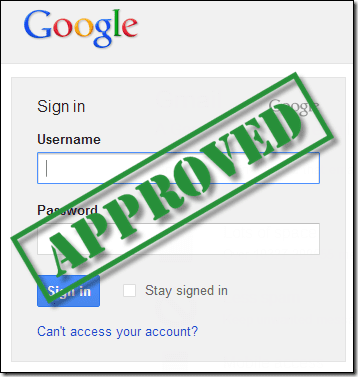Accorder l’accès aux comptes Gmail sans partager les mots de passe – Instructables
Supposons que vous soyez un cadre supérieur dans une entreprise et que vous souhaitiez donner à votre secrétaire personnel l’accès à votre compte Gmail afin qu’il puisse répondre à certains e-mails et planifier des rendez-vous en votre nom. Une chose facile à faire est de donner votre mot de passe Gmail et de laisser les choses fonctionner, mais ce n’est même pas proche de ce que les gens disent être la solution.
Après avoir remis votre mot de passe, vous pouvez partager non seulement un accès complet à Gmail, mais également tous les services Google auxquels vous pouvez accéder avec ce mot de passe. Ce n’est pas que les secrétaires n’ont pas accès au compte de messagerie de leur patron, mais pourquoi donner des mots de passe alors qu’il existe une autre issue ?
Délégation de messagerie Gmail est la fonction qui vient à la rescousse dans cette situation. À l’aide de la fonctionnalité de délégation Gmail, vous pouvez donner à un autre titulaire de compte Gmail un accès de base à votre compte, et cette personne peut utiliser ces autorisations pour accéder à votre boîte de réception sans connaître votre mot de passe. Voyons donc comment c’est fait.
Autoriser d’autres personnes à accéder à votre compte Gmail
étape 1: Ouvrez votre boîte de réception Gmail et cliquez sur icône d’engrenage Sélectionnez dans le coin supérieur droit d’installation.
Étape 2: Dans les paramètres de Gmail, accédez à Comptes et onglet Importer et cliquez sur le lien Ajouter un autre compte sous options Autoriser l’accès à votre compte.
Étape 3: Entrez maintenant l’adresse e-mail à laquelle vous souhaitez déléguer les autorisations d’e-mail et rappelez-vous qu’il doit s’agir d’une adresse Gmail. Une fois qu’une délégation est configurée, Gmail enverra un e-mail au compte délégué demandant confirmation. Une fois le processus de vérification terminé, Google peut prendre jusqu’à 30 minutes pour configurer la demande.
Une fois que le représentant aura confirmé votre demande, vous pourrez Autoriser l’accès à votre compte partie.
C’est ainsi que vous pouvez déléguer votre adresse e-mail à d’autres utilisateurs de Google Mail. Voyons maintenant comment cet utilisateur accédera à la boîte de réception partagée pour lire et envoyer des e-mails.
Accéder à la boîte de réception déléguée
Pour accéder à un compte délégué, le délégué doit ouvrir sa boîte de réception Gmail et cliquer sur la photo de profil dans le coin supérieur droit. Si l’e-mail a été délégué avec succès, vous verrez l’adresse e-mail déléguée ici. Cliquez simplement dessus pour ouvrir votre boîte de réception dans un nouvel onglet.
Le délégué aura un contrôle de base sur votre boîte de réception Gmail, il ne peut que lire et envoyer des e-mails.Tous les e-mails envoyés par le représentant auront un envoyée par clauses qui s’y rapportent dans la section de. Le destinataire sera clairement en mesure de déterminer que le représentant a envoyé l’e-mail au nom de l’utilisateur.Par exemple, si [email protected] déléguer son compte à [email protected] L’e-mail de l’adresse sera quelque chose comme [email protected] envoyée par [email protected]
Le délégué a également accès à tous vos contacts, il n’a donc jamais de problème pour envoyer des e-mails. En dehors de cela, l’administrateur n’a aucun droit d’administrateur sur le courrier électronique et ne peut pas modifier les mots de passe du compte ni créer des étiquettes personnelles.
supprimer la délégation
Si vous ne souhaitez plus déléguer votre compte de messagerie, veuillez ouvrir Comptes et onglet Importer Encore une fois dans les paramètres du compte Gmail et cliquez sur supprimer le lien à côté du compte que vous souhaitez supprimer.
Vous pouvez déléguer votre compte à un maximum de 10 utilisateurs Gmail à tout moment.
en conclusion
C’est ainsi que vous pouvez partager l’accès aux e-mails avec vos subordonnés, votre secrétaire personnel ou votre conjoint sans révéler le mot de passe de votre compte Google. Je suis sûr que vous allez adorer cette astuce.